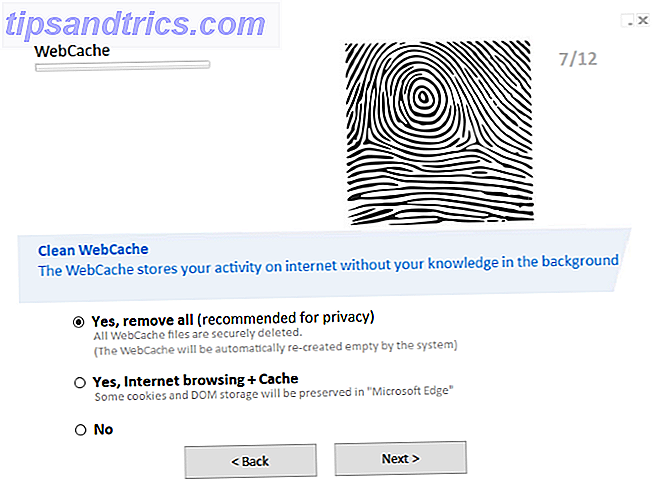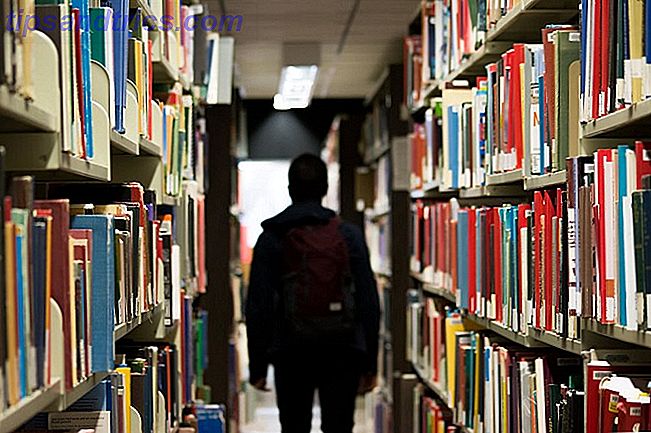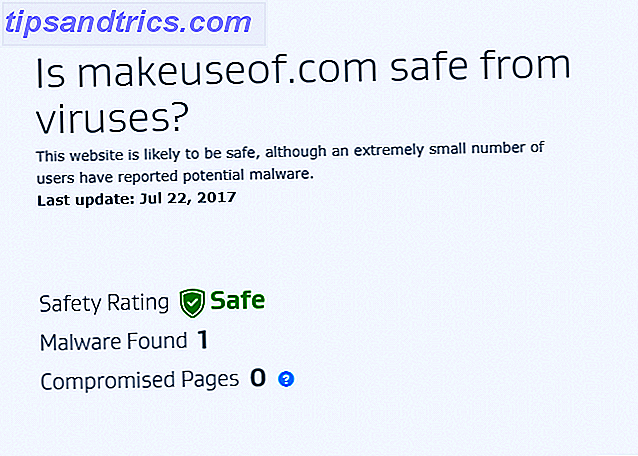Algunos ven el Apple Watch como poco más que un costoso control remoto Bluetooth para su iPhone. Puede ser así, pero puede usar este caro control remoto Bluetooth para acceder a una gran cantidad de características de iPhone sin tener que meter la mano en su bolsillo.
Si todavía estás considerando comprar un Apple Watch Revisión y entrega de un Apple Watch Reseña y obsequio de un Apple Watch La nueva cosa de Apple finalmente está disponible, pero todo el mundo estaba hablando sobre el Apple Watch mucho antes de que se anunciara oficialmente. A partir de $ 349, echamos un vistazo y ¡tenemos DOS para regalar! Lea más, saber un poco sobre cómo funciona esta integración podría influir en su decisión. Aquí le explicamos cómo dominar los conceptos básicos desde la comodidad de su muñeca.
Hacer y contestar llamadas telefónicas
Puede hacer y contestar llamadas telefónicas La guía definitiva para hacer una llamada usando su iPhone La mejor guía para hacer una llamada usando su iPhone Cuando se trata de realizar llamadas telefónicas en su iPhone, no solo se limita a las aplicaciones integradas. y características. Lea más en su Apple Watch, que sonará junto con su teléfono y proporcionará un método no tan privado de contestar llamadas telefónicas. Cuando su iPhone recibe una llamada, sentirá una notificación táctil "sonora", y podrá aceptar o rechazar la llamada como lo haría en su iPhone.
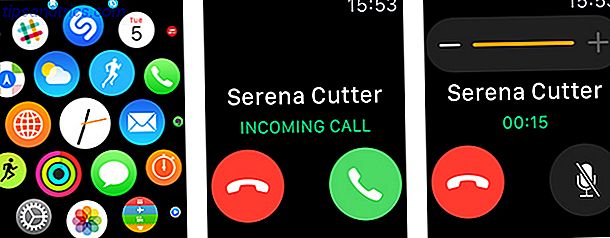
Cuando respondas la llamada, el audio se enrutará a tu reloj, por lo que si estás en una habitación silenciosa o si el tema es especialmente privado, deberías responderlo en tu teléfono (a menos que estés usando audio Bluetooth, por supuesto). ) Esto es muy conveniente cuando está fuera de casa, cargando bolsas de compras o en bicicleta y no puede alcanzar físicamente su iPhone.
Puedes hacer llamadas de tres maneras. El primero consiste simplemente en abrir la aplicación del teléfono y elegir entre sus favoritos, recientes, lista completa de contactos y correo de voz. Este es el método más lento.
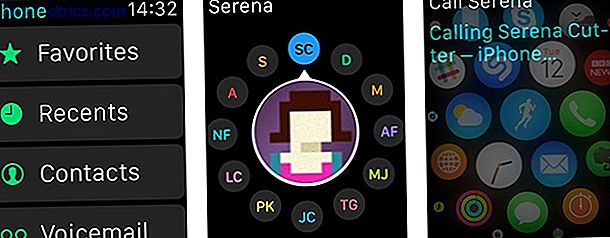
Presione el botón de favoritos dedicado, que aparece debajo de la corona, para abrir 12 contactos superiores accesibles con solo presionar un botón. Puede configurar quién aparece en su lista de favoritos en la aplicación Apple Watch en su iPhone.
Por último, puedes preguntarle a Siri, accesible diciendo, "Hey Siri" o sosteniendo la corona como lo harías con el botón de inicio de tu iPhone. Habla tu comando y Siri lo hará.
Contactos de mensajería
Los mensajes en el Apple Watch podrían haber salido mal teniendo en cuenta el tamaño de la pantalla, simplemente no hay espacio para un teclado. En cambio, Apple ha optado por respuestas enlatadas, de voz a texto y algunos emoticones bastante animados para transmitir el mensaje.
Su reloj emitirá una notificación cuando reciba un mensaje, y puede responder tocando sobre él, lo que abrirá la aplicación Mensajes y el hilo correspondiente. En la parte inferior de la lista de mensajes, puede presionar Responder, que le solicitará una respuesta enlatada, y proporcionar dos botones: un emoticón y un micrófono.
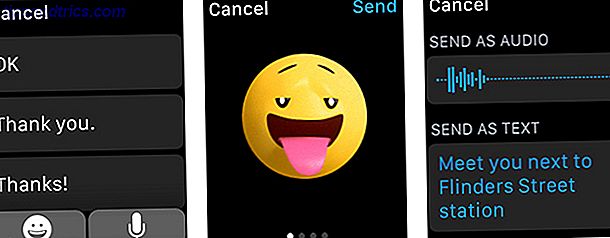
El smiley se puede controlar girando la corona para producir algunas expresiones bastante espectaculares, aunque no es tan útil en general. Presiona el botón del micrófono y espera el zumbido háptico antes de pronunciar tu mensaje. Una vez que haya terminado, Apple lo convertirá en texto y tendrá la opción de enviar una grabación de audio o el mensaje transcrito.
Este es el mismo dictado de voz en tiempo real encontrado en iOS 8 Tipo Superrápido con dictado de voz en tiempo real en iOS 8 Tipo Superrápido con dictado de voz en tiempo real en iOS 8 Es hora de hacer menos tipeo y hablar más con la nueva voz a texto en tiempo real función en iOS 8. Lea más, y funciona sorprendentemente bien incluso en entornos ruidosos.
Puede acceder a los hilos de sus mensajes como lo haría en su iPhone simplemente dirigiéndose a la aplicación Mensajes. Si desea enviar un mensaje a un contacto favorito, presione el botón de favoritos (debajo de la corona). Si desea redactar un nuevo mensaje para un contacto con el que no está conversando, solicite a Siri que "cree un nuevo mensaje" al contacto de su elección.
Alarma, temporizador y cronómetro
Una de las mejores cosas de Apple Watch es que las funciones comunes de vigilancia, como las alarmas y los temporizadores, pueden alejarse de su bolsillo y regresar a la muñeca. Además, estos eventos ahora están conectados: si obtienes una alarma en tu iPhone, también recibirás una alarma en tu muñeca.
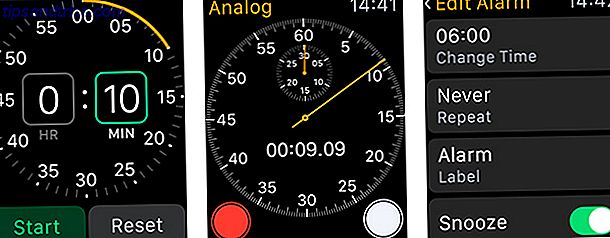
Sin embargo, su Apple Watch también puede tener sus propios temporizadores y alarmas por separado. Estos son independientes de su teléfono, y si tiene habilitado el modo silencioso, solo proporcionarán una notificación de zumbido háptico. Si necesita levantarse a las 6 a. M. Y su compañero no, puede ser la forma perfecta de despertarse.
Podría decirse que Siri es la mejor manera de configurar temporizadores, iniciar el cronómetro o crear alarmas; en parte porque todos los íconos son del mismo color naranja y se te puede perdonar por olvidar cuál es cuál. Simplemente diga su comando, por ejemplo, "Hey Siri, configure un temporizador por un minuto" y ni siquiera necesita presionar un botón.

Si te encuentras usando alarmas, temporizadores o el cronómetro mucho, es posible que desees utilizar una esfera de reloj personalizable que te permita colocar estos elementos en la esfera del reloj. Luego puede simplemente tocarlo, configurarlo y reanudar lo que estaba haciendo.
Para configurar esto, fuerza el toque en la esfera del reloj y elige una que se pueda personalizar. Pulse Personalizar, seleccione un color o detalle de cara y luego deslice hacia la siguiente pantalla. Aquí podrá intercambiar varios elementos al tocar un campo y girar la corona digital.
Tomando una foto
No, su Apple Watch no viene con su propia cámara incorporada, pero es capaz de actuar como un obturador remoto para su iPhone. Simplemente abra la aplicación de la cámara en su reloj y espere a que la cámara se inicie en su iPhone (es posible que deba presionar el botón Abrir cámara ).
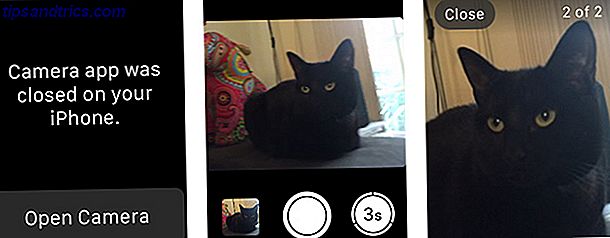
Una vez que las dos aplicaciones se estén ejecutando, verá el visor de su iPhone en la pantalla de su reloj, junto con un botón del obturador y un temporizador de tres segundos. Pulse el temporizador y su iPhone tomará una ráfaga de 10 fotos (siempre que su iPhone sea compatible con el modo de ráfaga, el iPhone 5 no), lo que le permite elegir lo mejor del grupo.
Este es probablemente uno de los trucos más impresionantes que Apple pensó, aunque algunos han expresado su preocupación sobre la naturaleza similar a la de James Bond de tomar fotos de forma encubierta. Cómo James Bond me hizo comprar un reloj de Apple Cómo me hizo James Bond Comprar un reloj de Apple Bond siempre tenía algo para los relojes. De hecho, algunos de los mejores artilugios que Bond ha usado alguna vez han sido los relojes. Lo que significa que compraría un Apple Watch. Como lo haré I. Leer más. No es necesario que lo use para obtener nada bueno, por supuesto, y solo funcionará de manera confiable mientras su iPhone esté dentro del alcance (aproximadamente 10 metros).
Todo lo demás usando Siri
"¿Qué, es eso?" Te escucho chillar al unísono. No, eso no es para nada; y gracias al poder de Siri, prácticamente cualquier cosa que puedas hacer en tu iPhone también se puede realizar en tu muñeca. Descubrí que aunque el comando "Hey Siri!" A menudo caía en oídos sordos, la capacidad de Siri para entenderme incluso en ambientes ruidosos y ocupados se mantuvo.
Como ejemplo, puede usar Siri para crear eventos de calendario diciendo: "Hola, Siri, crea una cita del calendario a la 1 p. M. Mañana para el dentista", y podrás ver el evento antes de confirmarlo. Puedes hacer lo mismo para recordatorios.
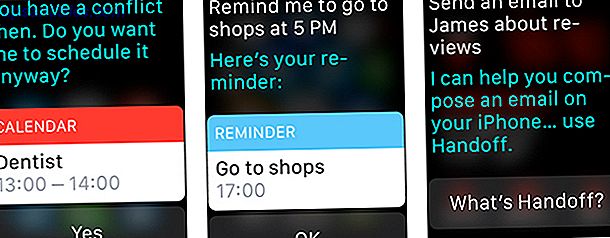
Si bien no puedes redactar un correo electrónico completo desde tu muñeca, puedes comenzar el proceso pidiéndole a Siri que "envíe un correo electrónico a James sobre las próximas revisiones", que usa Handoff. En su iPhone, verá que aparece el ícono de Siri en la esquina inferior izquierda, deslícelo hacia arriba y desbloquee su teléfono para dictar el resto de su correo electrónico.
Otra característica interesante que es fácil de olvidar son las listas de cine; solo pregúntale a Siri, "¿Qué hay en el cine?" Y todas las películas se mostrarán en tu muñeca. Lo mismo funciona para resultados deportivos, tablas y accesorios también.
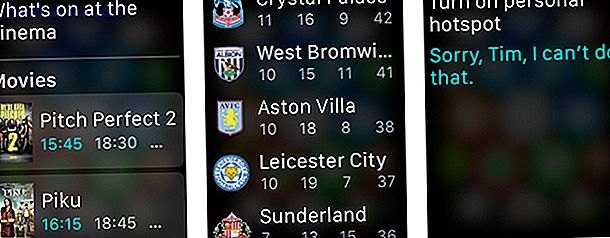
Hay algunas cosas que Siri no puede hacer, como activar o desactivar un punto de acceso personal, pero en general, el asistente activado por voz ha avanzado a pasos agigantados desde su presentación. IOS 8 está aquí: 10 razones para instalarlo de inmediato. iOS 8 está aquí: 10 razones para instalarlo de inmediato Si tiene un iPhone, iPad o iPod Touch, querrá actualizarlo a iOS 8 lo antes posible. Este es el por qué. Lea más con iOS 5.
¿Vas a comprar un reloj de Apple? Déjame saber lo que piensas en los comentarios.